AndroidおよびPCでFacebookの顔認識を有効または無効にする方法
FacebookはFaceと呼ばれる新機能を導入します認識。 AndroidまたはPCのメッセンジャーアプリでFacebookの顔認識を有効または無効にする手順を見てみましょう。この顔認識機能は、Facebookのプロフィール写真を使用して写真やビデオであなたを識別するために使用されます。 他の人があなたにタグを付け、あなたがタグを付けた写真やビデオを共有するときはいつでも、 通知が送信されます その投稿について。デフォルトでは、Android Phone、Windows 10/8/7 PC、FacebookのFacebookで顔認識を有効にします。 マック、または他のデバイス。この機能が気に入らない場合は、アカウント設定を使用してAndroidアプリでFacebookの顔認識をオフにしてください。
Androidデバイスでは、次を使用できます 顔認識 ロック画面のセキュリティとして。 Facebook AndroidおよびPCで顔認識を有効または無効にするには、両方の方法を指定して以下に従ってください。
- AndroidでFacebookの顔認識をオフにする方法
- Galaxy Note8で機能しない顔認識を修正する方法
- 送信したFacebookメッセージを誰かが読んだかどうかを確認する方法
FacebookAndroidで顔認識をオフにする方法
以下の方法を確認してください。
メッセンジャーアプリAndroidでFacebookの顔認識を無効にする
ステップ1: を開きます Facebookメッセンジャーアプリ あなたのAndroidデバイス上。

ステップ2: をタップします プロフィールアイコン 左上隅にあります。

ステップ3: 下にスクロールしてタップします アカウント設定 アカウントセクションの下。
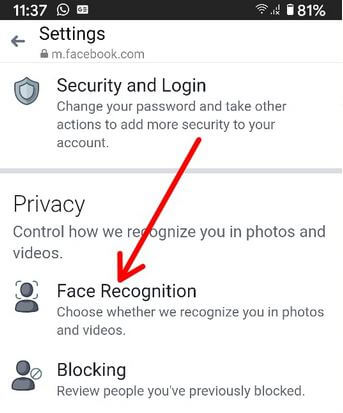
ステップ4: タップ 顔認識 プライバシーセクションの下。

ステップ5: オプションをタップします(上のスクリーンショットを表示)。

ステップ6: 選択 番号 それをオフにします。
AndroidFacebookアプリでFacebookの顔認識をオフにします
ステップ1: Facebookアプリを開き、 ログインする あなたのAndroidデバイスのあなたのアカウントで。
ステップ2: タップする 3本の水平線 右上隅にあります。
ここでは、アプリの設定、通知の設定、アカウントの設定、言語、データセーバー、アクティビティログ、その他のオプションを含むヘルプと設定のセクションを確認できます。

ステップ3: タップする アカウント 設定 ヘルプと設定セクションの下。

ステップ4: 選択する 顔認識設定。
デフォルトでこの機能が有効になっているため、AndroidデバイスでFacebookの顔認識を使用できます。

ステップ5: タップする 顔認識 Facebookアプリで顔認識設定を変更するには、
画面に次のメッセージが表示されます。 Facebookが写真やビデオであなたを認識できるようにしたいですか?
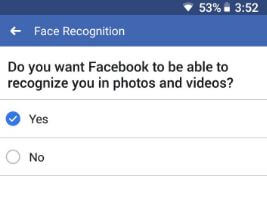
ステップ6: 選択 番号 あなたのAndroid携帯電話でFacebookの顔認識を無効にします。
AndroidデバイスのFacebookアプリで顔認識をオフにします。
Windows 7/8 / 10PCのFacebookで顔認識を有効/無効にする
ステップ1: ログインする PCのFacebookアカウントで。

ステップ2: メニューをタップして選択します 設定。

ステップ3: タップする 顔認識 左側の設定から。
これで、デフォルトでFacebookがデスクトップPCまたはその他のデバイスで顔認識機能を使用していることがわかります。
ステップ4: タップする 編集 PCの顔認識設定を変更します。

ステップ5: 選択する 番号 ドロップダウンボックスから。
Windows7 / 8/10デバイスでFacebookの顔認識をオフにします。
そしてそれがすべてです。上記のチュートリアルは、AndroidとPCでFacebookの顔認識を使用するのに役立ちましたか?ご不明な点がございましたら、下記のコメント欄にご記入ください。できるだけ早く対応させていただきます。









